Поправка: ВБОКС_Е_ФИЛЕ_ЕРРОР (0к80бб0004)
Неколико корисника пријављује грешку вбок_е_филе_еррор (0к80бб0004) приликом покушаја прикључивања виртуелног диска на виртуелну машину помоћу ВиртуалБок. Други корисници наводе да се за њих проблем јавља када покушају извести претходно креирани уређај у ВМ ВиртуалБок Манагер.

Шта изазива погрешку вбок_е_филе_еррор (0к80бб0004)
Истражили смо овај одређени проблем гледајући разне кориснике и метод који су наводно користили да би решили поруку о грешци. На основу онога што смо успјели прикупити, постоји неколико прилично уобичајених сценарија који ће покренути ову одређену поруку о погрешци:
- Датотека .вмдк или .вди је оштећена - често се јавља ова грешка када корисник покуша да увози виртуелни уређај преузет путем интернета. То се може догодити због непотпуног преузимања или проблема са мрежом.
- вбомкманаге.еке нема административне привилегије - Други чест разлог који ће покренути овај проблем је када компоненти која је укључена у процес увоза или извоза недостаје администраторска права. Ово се углавном пријављује када корисник покушава прикључити виртуални диск смјештен на УСБ уређају.
- Конфигурацију машине треба ажурирати - грешка се такође може појавити јер је нека ручна интервенција оштетила вашу тренутну конфигурацију виртуелне машине. Неки корисници у сличној ситуацији успели су да реше проблем рекреирајући виртуелну машину од нуле у ВиртуалБоку.
- Датотека .вди или .вмдк садржи лоше секторе - Неколико корисника је пријавило да је проблем решен након што су користили услужни програм ЦХКДСК за скенирање датотеке на лоше секторе. Ово указује да грешка може настати и због оштећења датотеке.
- Оштећена ВМ ВиртуалБок инсталација - Оштећена инсталација Виндовс ВиртуалБок такође може покренути ову поруку о грешци. Неки корисници су успели да реше проблем деинсталирањем читавог ВМ ВиртуалБок клијента, заједно са свим придруженим компонентама.
Ако се тренутно борите да решите овај одређени проблем, овај чланак ће вам пружити списак проверених корака за решавање проблема. Испод имате списак метода које су други корисници у сличној ситуацији користили за решавање проблема.
Да бисте постигли најбоље резултате, следите доленаведене поправке како бисте наишли на онај који је ефикасан за вашу специфичну ситуацију.
Почнимо!
1. метод: Поновно преузимање датотеке .вмдк или .вди
Ако добијате ову одређену грешку приликом покушаја увоза виртуелног уређаја у Орацле ВМ ВиртуалБок Манагер, велика је вероватноћа да се бавите неком врстом корупције.
Већина погођених корисника известила је да су успели да реше проблем након што су поново преузели виртуелни апарат или након што су извршили темељни ЦХКДСК.
Ако је ваша ситуација слична горе описаној, почните поново с преузимањем .вмдк датотеке (ако сте је добили преко интернета). Можда ћете имати проблема са прекидом или делимично преузетим ажурирањем.
Када је преузимање завршено, покушајте поново да увезете Виртуални апарат у свој ВМ ВиртуалБок Манагер. Ако се вбок_е_филе_еррор (0к80бб0004) врати грешка, управо сте потврдили да се грешка не појављује због оштећеног преузимања.
Ако и даље видите грешку или нисте преузели .вмдк датотеку са Интернета, пређите на следећи метод испод
Други начин: Отварање вбокманаге.еке са административним привилегијама
Ако је код грешке умотан у грешку у Аццесс Дениед, врло је вероватно да наилазите на проблем јер не отварате вбокманаге извршну датотеку са административним привилегијама. Неки погођени корисници известили су да је проблем решен након што су отворили и ВиртуалБок и вбокманаге.еке као Администратор.
То је прилично честа појава када покушавате да виртуелном диску (хостираном на УСБ уређају) прикључите виртуелну машину. Како се испоставило, РАВ приступ УСБ уређају захтева Админ права, што би могло довести до погрешке.
Пре него што испробате било шта друго, обавезно користите администраторска права када радите управљачки део тако што ћете десним тастером миша кликнути на вбокманаге.еке и изабрати Покрени као администратор .
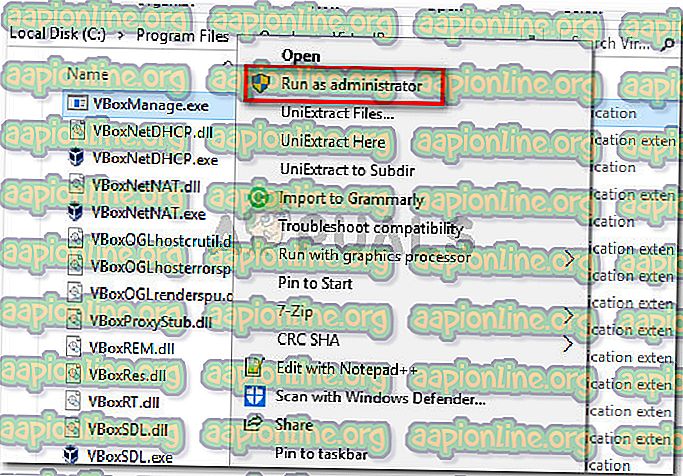
Ако вам ова метода није омогућила да решите проблем, пређите на следећи метод у наставку.
Трећи метод: Креирање нове виртуелне машине
Неколико корисника који су наишли на грешку ВБОКС_Е_ФИЛЕ_ЕРРОР (0к80ББ0004) приликом покушаја увоза датотеке ОВА Апплианце у ВиртуалБок известили су да су успели да реше проблем стварајући нову виртуелну машину испочетка.
Ево кратког водича о томе како то учинити:
- Отворите Орацле ВМ ВиртуалБок и притисните Ново да бисте створили нову виртуелну машину.

- Дајте назив својој новој виртуелној машини, а затим одаберите Врста и верзију емулираног оперативног система.

- Изаберите додељену величину меморије помоћу преклопника и поново кликните на дугме Даље .

- На следећем екрану изаберите Употријебите постојећу датотеку виртуалног тврдог диска, кликните икону мапе и дођите до локације .вди датотеке.

- Једном када се нова виртуелна машина поново успостави, поновите кораке који су претходно покренули грешку вбок_е_филе_еррор (0к80бб0004) и погледајте да ли је проблем решен.
Ако и даље видите исту поруку о грешци, пређите на следећи метод у наставку.
Метод 4: Трчање ЦХКДСК
Неколико корисника је пријавило да је проблем исправљен након што су извршили скенирање ЦХКДСК на свом рачунару. Очигледно, услужни програм ЦХКДСК савршено је способан да нађе и исправи погрешке у .вди датотеци.
Ако се грешка догоди због неких лоших сектора у .вди датотеци, следећа процедура би требало у потпуности да реши проблем. Ево шта треба да урадите:
Напомена: Ако наиђете на овај проблем на Линуку, уместо тога можете користити услужни програм ФСЦК (Провера датотечног система).
- Притисните тастер Виндовс + Р да бисте отворили дијалог за покретање . Затим откуцајте „ цмд “ и притисните Цтрл + Схифт + Ентер да отворите повишен прозор Цомманд Промпт.

- Унутар повишене командне линије, једноставно покрените следећу наредбу и притисните Ентер да покренете скенирање.
цхкдск Кс: / ф / р / к
Напомена: Имајте на уму да је Кс само резервно место за слово волумена погона који садржи .вмдк или .вми датотеку. Замените га у складу с тим тако да изгледа овако: цхкдск ц: / ф / р / к
- Наредба коју сте управо извршили скенират ће јачину звука и покушати да исправи евентуалне пронађене грешке покушавајући да поврати све информације из лоших сектора. Након што је поступак довршен, затворите повишену командну линију и поново покрените рачунар.
- При следећем покретању погледајте да ли је проблем решен понављањем исте процедуре која је претходно показивала грешку вбок_е_филе_еррор (0к80бб0004).
Ако и даље имате исту поруку о грешци, пређите на крајњи метод у наставку.
5. метод: Поново инсталирајте Орацле Виртуал бок
Неки корисници који наиђу на исту грешку вбок_е_филе_еррор (0к80бб0004) известили су да је проблем решен тек након што су поново инсталирали целу инсталацију Орацле Виртуал бок-а. Чини се да ово сугерира да је оштећена инсталација такође могла да буде одговорна за ову грешку.
Ево кратког водича о поновној инсталацији Орацле ВиртуалБок-а:
- Притисните тастер Виндовс + Р да бисте отворили дијалог за покретање. Затим откуцајте “ аппвиз.цпл ” и притисните Ентер да бисте отворили Програме и функције .

- Унутар програма и функција идите кроз листу апликација и пронађите Орацле ВМ ВиртуалБок. Када угледате унос, кликните десним тастером миша на њу и изаберите Деинсталирај .

- Кликните Да у одзиву за потврду да бисте деинсталирали Орацле ВМ ВиртуалБок .

- Када је поступак деинсталације завршен, поново покрените рачунар.
- Приликом следећег покретања, посетите ову везу (овде) и кликните на Виндовс хостове да бисте преузели најновију верзију програма ВиртуалБок за Виндовс.
- Отворите извршну инсталацију и следите упутства на екрану да бисте поново инсталирали софтвер на ваш систем.
- Покушајте поново да причврстите виртуелни диск на виртуелну машину и погледајте да ли се грешка и даље појављује.











